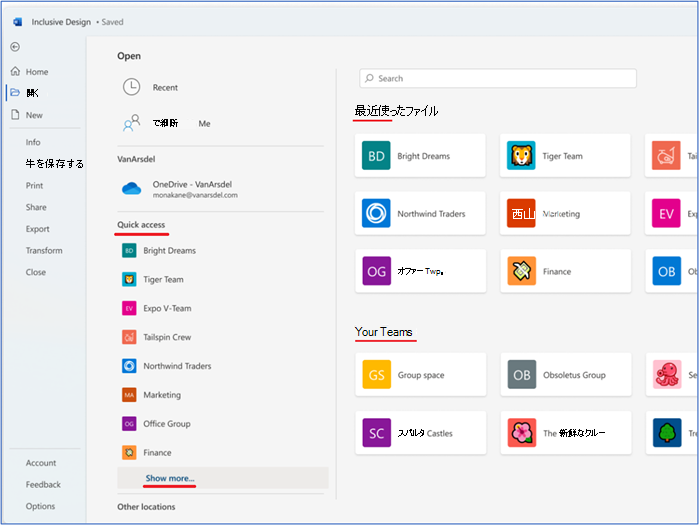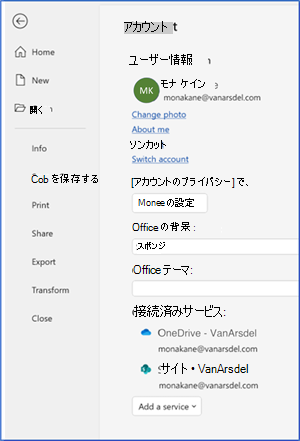クイック アクセスとは
クイック アクセス を使用すると、最近使用した共有ライブラリ、チャネル、フォルダーなど、頻繁に使用されるストレージの場所を簡単に見つけることができます。
[開く] を選択すると、サイド ナビゲーション列にクイック アクセスが表示され、所有するドキュメント ライブラリと、使用する共有ドキュメント ライブラリが一覧表示され、[詳細を表示]オプションが表示されます。 [ 最近 使用した場所] セクションに最近アクセスしたすべての場所を表示するには、これを選択します。 [最近使ったチーム] セクションの下には、所属するすべてのチームが一覧表示されます。
一般的な懸念事項
クイック アクセス リストが表示されない
クイック アクセス は段階的にロールアウトされています。 引き続き対象ユーザーを追加すると、表示されます。 それまでは、[ サイト ] タブを使用してサーバーの場所にアクセスできます。
クイック アクセス リストが空です
共有ライブラリへのアクセス をまだ取得しておらず、アクセスしていない場合、クイック アクセスは空になります。 その後、表示が開始されます。
[Teams] セクションが空です
Microsoft Teams内のどのチームにも属していない場合、[ Teams ] セクションは空になります。 チームを追加 (または作成) すると、ここに表示されるようになります。
アカウントがすべて表示されているわけではありません
クイック アクセスは、OneDrive for Business アカウントに関連付けられています。 アカウントまたはすべての接続済みアカウントにサインインしていない場合、すべてのクイック アクセス項目は表示されません。 認証の問題を解決するには、[ アカウント ] ページ ([ ファイル ] タブから) に移動し、必要に応じてもう一度ログインします。